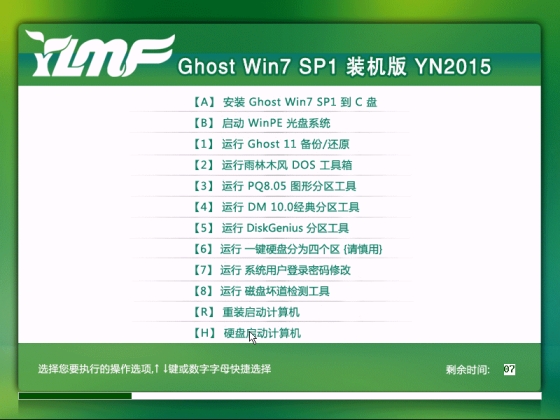Win2000系统禁Ping
在Win2000中如何关闭ICMP(Ping) ICMP的全名是Internet Control and Message Protocal即因特网控制消息/错误报文协议,这个协议主要是用来进行错误信息和控制信息的传递,例如著名的Ping和Tracert工具都是利用 ICMP协议中的ECHO request报文进行的(请求报文ICMP ECHO类型8代码0,应答报文ICMP ECHOREPLY类型0代码0)。
ICMP协议有一个特点---它是无连结的,也就是说只要发送端完成ICMP报文的封装并传递给路由器,这个报文将会象邮包一样自己去寻找目的地址,这个特点使得ICMP协议非常灵活快捷,但是同时也带来一个致命的缺陷---易伪造(邮包上的寄信人地址是可以随便写的),任何人都可以伪造一个 ICMP报文并发送出去,伪造者可以利用SOCK_RAW编程直接改写报文的ICMP首部和IP首部,这样的报文携带的源地址是伪造的,在目的端根本无法追查,(攻击者不怕被抓那还不有恃无恐?)根据这个原理,外面出现了不少基于ICMP的攻击软件,有通过架构缺陷制造ICMP风暴的,有使用非常大的报文堵塞的,有利用ICMP碎片攻击消耗器CPU的,甚至如果将ICMP协议用来进行通讯,可以制作出不需要任何TCP/UDP端口的木马(参见《揭开木马的神秘面纱三》)......既然ICMP协议这么危险,我们为什么不关掉它呢?
我们都知道,Win2000在属性中自带了一个TCP/IP过滤器,我们来看看能不能通过这里关掉ICMP协议,桌面上右击网上邻居- >属性->右击你要配置的网卡->属性->TCP/IP->高级->选项->TCP/IP过滤,这里有三个过滤器,分别为:TCP端口、UDP端口和IP协议,我们先允许TCP/IP过滤,然后一个一个来配置,先是TCP端口,点击"只允许",然后在下面加上你需要开的端口,一般来说WEB服务器只需要开80(www),FTP服务器需要开20(FTP Data),21(FTP Control),邮件器可能需要打开25(SMTP),110(POP3),以此类推......接着是UDP,UDP协议和ICMP协议一样是基于无连结的,一样容易伪造,所以如果不是必要(例如要从UDP提供DNS服务之类)应该选择全部不允许,避免受到洪水(Flood)或碎片(Fragment)攻击。最右边的一个编辑框是定义IP协议过滤的,我们选择只允许TCP协议通过,添加一个6(6是TCP在IP协议中的代码, IPPROTO_TCP=6),从道理上来说,只允许TCP协议通过时无论UDP还是ICMP都不应该能通过,可惜的是这里的IP协议过滤指的是狭义的 IP协议,从架构上来说虽然ICMP协议和IGMP协议都是IP协议的附属协议,但是从7层结构上ICMP/IGMP协议与IP协议同属一层,所以微软在这里的IP协议过滤是不包括ICMP协议的,也就是说即使你了“只允许TCP协议通过”,ICMP报文仍然可以正常通过,所以如果我们要过滤 ICMP协议还需要另想办法。
刚刚在我们进行TCP/IP过滤时,还有另外一个选项:IP安全机制(IP Security),我们过滤ICMP的想法就要着落在它身上。
打开本地安全策略,选择IP安全策略,在这里我们可以定义自己的IP安全策略。
一个IP安全过滤器由两个部分组成:过滤策略和过滤,过滤策略决定哪些报文应当引起过滤器的关注,过滤决定过滤器是“允许”还是“拒绝”报文的通过。要新建IP安全过滤器,必须新建自己的过滤策略和过滤:右击本机的IP安全策略,选择管理IP过滤器,在IP过滤器管理列表中建立一个新的过滤规则:ICMP_ANY_IN,源地址选任意IP,目标地址选本机,协议类型是ICMP,切换到管理过滤器,增加一个名为Deny的,类型为"阻止"(Block)。这样我们就有了一个关注所有进入ICMP报文的过滤策略和丢弃所有报文的过滤了。需要注意的是,在地址选项中有一个镜像选择,如果选中镜像,那么将会建立一个对称的过滤策略,也就是说当你关注any IP->my IP的时候
熟悉的人都知道Ping,Ping是用于检测连接性、可到达性和名称解析的疑难问题的主要TCP/IP命令。Ping最主要的用处就是检测目标主机是否可连通。
黑客要入侵,就得先锁定目标,一般都是通过使用Ping命令来检测主机,获取相关信息,然后再进行漏洞扫描。如何不受别人的攻击?那就是阻止别人Ping自己的电脑,让攻击无从着手。笔者介绍四种常见的阻止Ping的,供大家参考:
一、用高级法预防Ping
默认情况下,所有Internet控制消息协议(ICMP)选项均被禁用。如果启用ICMP选项,您的将在 Internet 中是可视的,因而易于受到攻击。
如果要启用ICMP,必须以管理员或Administrators 组成员身份登录计算机,右击“网上邻居”,在弹出的快捷菜单中选择“属性”即打开了“连接”,选定已启用Internet连接防火墙的连接,打开其属性窗口,并切换到“高级”选项页,点击下方的“”,这样就出现了“高级”对话窗口,在“ICMP”选项卡上,勾选希望您的计算机响应的请求信息类型,旁边的复选框即表启用此类型请求,如要禁用请清除相应请求信息类型即可。
二、用防火墙阻隔Ping
使用防火墙来阻隔Ping是最简单有效的,现在基本上所有的防火墙在默认情况下都启用了ICMP过滤的功能。在此,以金山网镖2003和天网防火墙2.50版为蓝本来说明。
对于使用金山网镖2003的网友,请用鼠标右击托盘中的金山网镖2003图标,在弹出的快捷菜单中选择“实用工具”中的“自定义IP规则编辑器”,在出现的窗口中选中“防御ICMP类型攻击”规则,消除“允许别人用ping命令探测本机”规则,保存应用后就发挥效应。
如果您用的是天网防火墙,在其主界面点击“自定义IP规则”,然后不勾选“防止别人用ping命令探测”规则,勾选“防御ICMP攻击”规则,然后点击“保存/应用”使IP规则生效。
三、启用IP安全策略防Ping
IP安全机制(IP Security)即IPSec 策略,用来配置 IPSec 安全。这些策略可为多数现有中的多数通信类型提供各种级别的保护。您可配置 IPSec 策略以满足计算机、应用程序、组织单位、域、站点或全局企业的安全需要。可使用 Windows XP 中提供的“IP 安全策略”管理单元来为 Active Directory 中的计算机(对于域成员)或本地计算机(对于不属于域的计算机)定义 IPSec 策略。
在此以WINDOWS XP为例,通过“控制面板”—“管理工具”来打开“本地安全策略”,选择IP安全策略,在这里,我们可以定义自己的IP安全策略。一个IP安全过滤器由两个部分组成:过滤策略和过滤。要新建IP安全过滤器,必须新建自己的过滤策略和过滤,右击窗口左侧的“IP安全策略,在本地机器”,在弹出的快捷菜单中选择“创建IP安全策略”,单击“下一步”,然后输入策略名称和策略描述。单击“下一步”,选中“激活默认响应规则”复选项,单击“下一步”。开始响应规则身份验证方式,选中“此字符串用来保护密钥交换(预共享密钥)”选项,然后随便输入一些字符(后面还会用到这些字符的),单击“下一步”,就会提示已完成IP安全策略,确认选中了“编辑属性”复选框,单击“完成”按钮,会打开其属性对话框。
接下来就要进行此新建安全策略的配置。在“Goodbye Ping 属性”对话窗口的“规则”选项页中单击“添加”按钮,并在打开安全规则向导中单击“下一步”进行隧道终结,在这里选择“此规则不指定隧道”。单击“下一步”,并选择“所有连接”以保证所有的计算机都Ping不通。单击“下一步”,身份验证方式,与上面一样选择第三个选项“此字符串用来保护密钥交换(预共享密钥)”并填入与刚才上面相同的内容。单击“下一步”即打开“IP筛选器列表”窗口,在“IP筛选器列表”中选择“新IP筛选器列表”,单击右侧的“编辑”,在出现的窗口中点击“添加”,单击“下一步”,“源地址”为“我的IP地址”,单击“下一步”,“目标地址”为“任何IP地址”,单击“下一步”,选择协议类型为ICMP,单击“完成”后再点“确定”返回如图9的窗口,单击“下一步”,选择筛选器为“要求安全”选项,然后依次点击“下一步”、“完成”、“确定”、“关闭”按钮保存相关的返回管理控制台。
最后在“本地安全”中右击配置好的“Goodbye Ping”策略,在弹出的快捷菜单中选择“指派”命令使配置生效。
经过上面的,当其他计算机再Ping该计算机时,就不再Ping通了。但如果自己Ping本地计算机,仍可Ping通。在Windows 2000中基本相同。
四、修改TTL值防Ping
许多入侵者喜欢用TTL值来判断,他们首先会Ping一下你的机子,如看到TTL值为128就认为你的为Windows NT/2000,如果TTL值为32则认为目标主机为Windows 95/98,如果为TTL值为255/64就认为是UNIX/Linux操作。既然入侵者相信TTL值所反应出来的结果,那么我们不妨修改TTL值来欺骗入侵者,达到保护的目的。如下:
打开Windows自带的“记事本”程序,编写如下所示的批处理命令:
@echo REGEDIT4>>ChangeTTL.reg
@echo.>>ChangeTTL.reg
@echo [HKEY_LOCAL_MACHINE\System\CurrentControlSet\Services\Tcpip\Parameters]>>ChangeTTL.reg
@echo "DefaultTTL"=dword:000000ff">>ChangeTTL.reg
@REGEDIT /S /C ChangeTTL.reg
另存为以.bat为扩展名的批处理文件,点击这个文件,你的的缺省TTL值就会被修改为ff,即十进制的255,即把你的人为地改为UNIX系统了!
"DefaultTTL"=dword:000000ff"是用来缺省TTL值的,如果你想将自己的的TTL值改为其它的ICMP回显应答值,请改变"DefaultTTL"的键值,要注意它的键值为16进制。
如何禁止别人ping自己的主机(2000自带)
我的电脑-控制面板-管理工具-本地安全策略-ip安全策略
这是2000给我们的配置ip管理的工具,我这里只说一下如何禁止别人ping我的主机。
共有四个步骤:
1。建立禁ping 规则
2。建立禁止/允许规则
3。把这两个规则联系在一起
4。指派
详细:
1。右击ip安全策略-管理ip筛选器表和筛选器-ip筛选器列表-添加:名称:ping;描述:ping;(勾选“使用添加向导”),---添加-下一步:指定源/目的ip ,协议类型(icmp),下一步直至完成,关闭此对话框。
2。管理ip筛选器表和筛选器-管理筛选器-添加(勾选“使用添加向导”)-下一步:名称:refuse;描述:refuse--下一步:阻止-下一步直至完成。
3。右击ip安全策略-创建ip安全策略-下一步:名称:禁止ping;--下一步:取消激活默认响应规则-下一步:选中选中“编辑属性“- 完成。然后再“禁止ping属性“上-添加(勾选“使用添加向导”)-下一步直至“身份验证”;选第三项,输入共享字串-下一步:在ip筛选器列表里选“ping"--下一步:选“refuse"-下一步到完成。
这是你在“本地安全“右侧会看到“禁止ping“这条规则,但是现在他还没有起作用。
4。右击“禁止ping“--指派。
这回一条禁止别人ping自己的机器的ip策略完成了。
赶快找个机器试试,自己的机器不行。会提示:请求超时(timeout).
以上只是一条小得的ip过滤。你可以自己制作其他的ip策略。
推荐系统
电脑公司Ghost Win8.1 x32 精选纯净版2022年7月(免激活) ISO镜像高速下载
语言:中文版系统大小:2.98GB系统类型:Win8电脑公司Ghost Win8.1x32位纯净版V2022年7月版本集成了自2022流行的各种硬件驱动,首次进入系统即全部硬件已安装完毕。电脑公司Ghost Win8.1x32位纯净版具有更安全、更稳定、更人性化等特点。集成最常用的装机软件,精心挑选的系统维护工具,加上绿茶独有
微软Win11原版22H2下载_Win11GHOST 免 激活密钥 22H2正式版64位免费下载
语言:中文版系统大小:5.13GB系统类型:Win11微软Win11原版22H2下载_Win11GHOST 免 激活密钥 22H2正式版64位免费下载系统在家用办公上跑分表现都是非常优秀,完美的兼容各种硬件和软件,运行环境安全可靠稳定。Win11 64位 Office办公版(免费)优化 1、保留 Edge浏览器。 2、隐藏“操作中心”托盘图标。 3、保留常用组件(微软商店,计算器,图片查看器等)。 5、关闭天气资讯。
Win11 21H2 官方正式版下载_Win11 21H2最新系统免激活下载
语言:中文版系统大小:4.75GB系统类型:Win11Ghost Win11 21H2是微软在系统方面技术积累雄厚深耕多年,Ghost Win11 21H2系统在家用办公上跑分表现都是非常优秀,完美的兼容各种硬件和软件,运行环境安全可靠稳定。Ghost Win11 21H2是微软最新发布的KB5019961补丁升级而来的最新版的21H2系统,以Windows 11 21H2 22000 1219 专业版为基础进行优化,保持原汁原味,系统流畅稳定,保留常用组件
windows11中文版镜像 微软win11正式版简体中文GHOST ISO镜像64位系统下载
语言:中文版系统大小:5.31GB系统类型:Win11windows11中文版镜像 微软win11正式版简体中文GHOST ISO镜像64位系统下载,微软win11发布快大半年了,其中做了很多次补丁和修复一些BUG,比之前的版本有一些功能上的调整,目前已经升级到最新版本的镜像系统,并且优化了自动激活,永久使用。windows11中文版镜像国内镜像下载地址微软windows11正式版镜像 介绍:1、对函数算法进行了一定程度的简化和优化
微软windows11正式版GHOST ISO镜像 win11下载 国内最新版渠道下载
语言:中文版系统大小:5.31GB系统类型:Win11微软windows11正式版GHOST ISO镜像 win11下载 国内最新版渠道下载,微软2022年正式推出了win11系统,很多人迫不及待的要体验,本站提供了最新版的微软Windows11正式版系统下载,微软windows11正式版镜像 是一款功能超级强大的装机系统,是微软方面全新推出的装机系统,这款系统可以通过pe直接的完成安装,对此系统感兴趣,想要使用的用户们就快来下载
微软windows11系统下载 微软原版 Ghost win11 X64 正式版ISO镜像文件
语言:中文版系统大小:0MB系统类型:Win11微软Ghost win11 正式版镜像文件是一款由微软方面推出的优秀全新装机系统,这款系统的新功能非常多,用户们能够在这里体验到最富有人性化的设计等,且全新的柔软界面,看起来非常的舒服~微软Ghost win11 正式版镜像文件介绍:1、与各种硬件设备兼容。 更好地完成用户安装并有效地使用。2、稳定使用蓝屏,系统不再兼容,更能享受无缝的系统服务。3、为
雨林木风Windows11专业版 Ghost Win11官方正式版 (22H2) 系统下载
语言:中文版系统大小:4.75GB系统类型:雨林木风Windows11专业版 Ghost Win11官方正式版 (22H2) 系统下载在系统方面技术积累雄厚深耕多年,打造了国内重装系统行业的雨林木风品牌,其系统口碑得到许多人认可,积累了广大的用户群体,雨林木风是一款稳定流畅的系统,一直以来都以用户为中心,是由雨林木风团队推出的Windows11国内镜像版,基于国内用户的习惯,做了系统性能的优化,采用了新的系统
雨林木风win7旗舰版系统下载 win7 32位旗舰版 GHOST 免激活镜像ISO
语言:中文版系统大小:5.91GB系统类型:Win7雨林木风win7旗舰版系统下载 win7 32位旗舰版 GHOST 免激活镜像ISO在系统方面技术积累雄厚深耕多年,加固了系统安全策略,雨林木风win7旗舰版系统在家用办公上跑分表现都是非常优秀,完美的兼容各种硬件和软件,运行环境安全可靠稳定。win7 32位旗舰装机版 v2019 05能够帮助用户们进行系统的一键安装、快速装机等,系统中的内容全面,能够为广大用户
相关文章
- 怎么加快win7开机速度
- XP系统没有剪贴板怎么办?XP系统剪贴板功能开启方法
- c盘满了 怎么给C盘增加空间?C盘合并分区 c盘扩大的教程
- Linux Kernel 4.10第5个候选版本RTM版发布 2月12日发布正式版
- 为Linux系统配置多语言环境的基本方法讲解
- vmware虚拟机不能使用键盘该怎么办?
- win8.1系统打不开wifi怎么办?win8.1系统打不开wifi的解决方法图文教程
- win10升级预定能不能取消?Win10免费升级已知问答汇总
- Win10玩游戏提示显卡驱动已停止响应怎么办? 重置显卡驱动的技巧
- win8手势操作怎么设置 win8手势操作设置图文教
- 在CentOS中制作BGP路由的教程
- win7旗舰版系统桌面路径默认在在C盘如何修改
- LiteClient.exe是什么进程?LiteClient.exe可以删除吗?
- win8怎么换回win7?笔记本预装系统更换教程
- Git服务器的Gitosis安装配置及gitignore的使用方法
- linux jdk版本随时切换版本随时切换实现方法
- 方正Founder笔记本电脑开机进入BIOS的方法(delete)
- 什么时候能买到预装Windows 10的PC呢?
热门系统
- 1华硕笔记本&台式机专用系统 GhostWin7 32位正式旗舰版2018年8月(32位)ISO镜像下载
- 2深度技术 Windows 10 x86 企业版 电脑城装机版2018年10月(32位) ISO镜像免费下载
- 3电脑公司 装机专用系统Windows10 x86喜迎国庆 企业版2020年10月(32位) ISO镜像快速下载
- 4雨林木风 Ghost Win7 SP1 装机版 2020年4月(32位) 提供下载
- 5深度技术 Windows 10 x86 企业版 六一节 电脑城装机版 版本1903 2022年6月(32位) ISO镜像免费下载
- 6深度技术 Windows 10 x64 企业版 电脑城装机版2021年1月(64位) 高速下载
- 7新萝卜家园电脑城专用系统 Windows10 x64 企业版2019年10月(64位) ISO镜像免费下载
- 8新萝卜家园 GhostWin7 SP1 最新电脑城极速装机版2018年8月(32位)ISO镜像下载
- 9电脑公司Ghost Win8.1 x32 精选纯净版2022年5月(免激活) ISO镜像高速下载
- 10新萝卜家园Ghost Win8.1 X32 最新纯净版2018年05(自动激活) ISO镜像免费下载
热门文章
常用系统
- 1番茄花园 Windows 10 极速企业版 2021年3月(32位) ISO镜像快速下载
- 2雨林木风 Windows10 x64 企业装机版2019年12月(64位) ISO镜像高速下载
- 3Win10 LTSC 2021自用版下载_Win10 LTSC 2021 19044.1526纯净版镜像下载
- 4系统之家GHOST WIN7 SP1 X86装机版 v2019.02最新免费下载
- 5一键ghost还原Win11系统下载-一键ghost还原Win11系统 v2023下载 -系统家园
- 6Windows10 21H2最新版本系统64位下载_Windows10 21H2最新版本下载2022.08
- 7技术员联盟Ghost Win10系统下载_技术员联盟Windows10 21H1 64位专业版下载V2021.06
- 8雨林木风 Windows10 x64 企业装机版2020年5月(64位) ISO镜像高速下载
- 9番茄花园Win10激活版下载_番茄花园Win10 64位专业版V2021.07
- 10雨林木风 Ghost Win7 SP1 元旦特别 装机版 2021年1月(32位) 提供下载